VC6.0代码自动提示 VC6.0在win7环境下代码提示智能化
作为程序猿的你,是否已经喜欢或习惯依赖IDE开发环境呢。作为Java程序猿,我还是蛮深深的依赖Java IDE开发环境滴,比如Eclipse或MyEclipse。
有了IDE环境,即使你想不起方法全名,只要知道某个前缀,或哪怕在提示列表中,一一查询,也可以找到自己想找的方法或属性。但是,若是IDE不这么智能,那你是否还能胜任吗?
目前小弟就遇到此情况。VC6.0环境,o(︶︿︶)o 唉,还是不能跟Eclispe相媲美的,也许是对VC6.0不熟悉,对Eclispe相对于熟悉,所以VC6.0使用起来相当不爽。
VC6.0中,也算是半半半提示。代码自动提示,VC6.0中也是可以做到的,可以在以下设置:
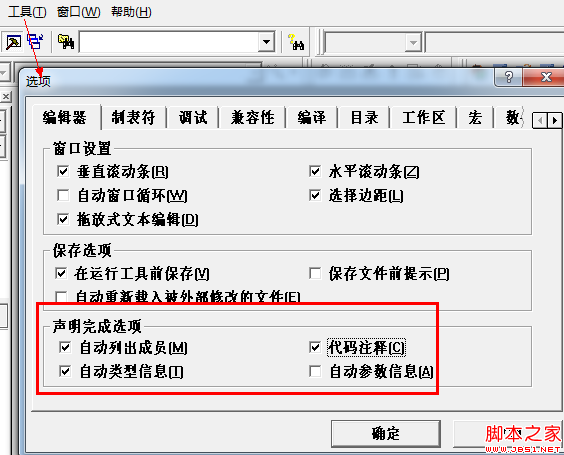
但是即使这样设置,自动提示其中的方法以及参数信息,是您在把方法名称写对的前提前,比如FreeLibrary函数,只有写对,并且输入括号时,才可以提示其中的参数信息。
o(︶︿︶)o 唉,这样是超级不爽的,因为对函数不熟悉的话,则是无法提示的。继续向Eclipse学习。
VC6.0中,另一个问题是代码关键字没有高亮,即使是系统的函数,一眼望去,全都是白底黑字。即使VC6.0中,也可以设置,但是却没有那么完美。
当然VC6.0也可以智能化,拿出其杀手锏Visual+Assist+X插件,此工具一出,即可与Eclipse环境那样智能优越。与此同时,开发者的开发效率更上一层楼。
安装后的效果如下:
每次启动时,提示信息:
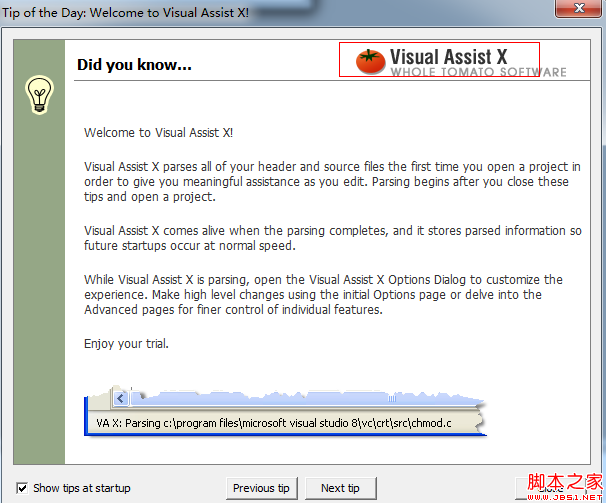
启动程序后,界面变化:

安装此插件后,代码关键字高亮。不同的代码字符不同的颜色,截个图给大家瞧瞧吧。

但是头疼的问题又来了,我本是win7系统,win7下VC6.0插件,代码提示功能是存在的,高亮功能也是有的。
但是奇怪的问题是:代码提示后,原来直接使用方向键以及Enter直接可以选中自己想要的方法,但是在win7环境下竟然不可以的。键盘中的上下键以及Enter键不管用,当然也有快捷键,CTRL+Enter即可选中此方法。
VC6.0与win7不兼容问题,这个也是可以理解的,毕竟不是为win7开发的,在xp系统中,运行则是相当顺利的。 不过,虽然有种种不适,还有仍有补救的方式。
(*^__^*) 嘻嘻,这个时候Visual+Assist+X有更高级的版本出来。10版本visualAssistX10就解决此问题。
工欲善其事必先利其器,磨刀不误砍柴工大概就是讲的这个道理吧。
ps:XP系统中visualAssistX插件和Win7系统下的visualAssistX10(绿色版本滴亲)都已经上传了
相关推荐
-
Microsoft Visual C++ 6.0开发环境搭建教程
上一篇演示的是如何安装VS2010,本文演示的是如何安装Microsoft Visual C++ 6.0 简称VC6. 有同学经常VC6都是很古董的版本了,为啥他还存在,不得不说VC6是微软一个很经典的版本. 现在很多公司都还是采用这个开发环境,不过大多数同学们的系统可能已经是win7或者win8.1了,导致VC6奔溃. 本文演示的VC++6.0绿色版本不存在这样的问题. 1.绿色版,先解压缩VC++6.0绿色版, 2.然后打开 运行.bat 3.输入项目名称 4.选择hello world
-
VC6.0如何创建以及调用动态链接库实例详解
小弟在公司的职责,在上篇博客中已经简约介绍.这边博客主要介绍技术的应用而不在细究原理.因为公司项目着急,出结果要紧,并且咱也不是专注搞研究的,所以,基本懂了原理后,直接上手工作,搞出demo来最好. 至于公司工作情况,今天暂且略过,当然也不是一两句能够表达清楚的.后面会有相应的工作总结,敬请期待-- 现在,废话少说,直奔主题--VC6.0中创建动态链接库. 作为客户与后台的中介,为了更好的调节两方的关系,我明智滴选择了webservice以及动态链接库.在与客户c++使动态链接库方式,而与后台j
-
Microsoft Visual C++ 程序的部署方法
1. 用Microsoft Visual C++ 6.0编译的程序,或者发布在Windows 2000/NT/ME/98 系统单纯通过拷贝MSVCRxx.DLL文件到应用程序目录或system32目录即可 2. 用Visual Studio 2005以上编译的程序,且发布在Windows XP及以上系统为了减少DLL引发的配置问题(DLL hell),C和C++运行时由并行 (Side-by-Side) 程序集实现,单纯通过拷贝MSVCRxx.DLL并不足以在非开发环境正常运行程序,必须通过一个
-
在Visual Studio上构建C++的GUI框架wxWidgets的开发环境
本文使用的Unicode+DLL+Debug的方式,因为不想最后生成的exe文件太大. 环境搭建步骤如下: 1.下载wxWidgets包: 登录wxWidgets的下载页面:http://www.wxwidgets.org/downloads 下载最新的Stable Release稳定版,我这里用旧的2.8.12版作演示. 2.将wxMSW-2.8.12.zip解压到D盘根目录下. 转到D:\wxMSW-2.8.12\build\msw目录,用VS2005打开wx.dsw,会有提示转换项目: 选
-
在Visual Studio中用C++语言创建DLL动态链接库图文教程
什么是DLL(动态链接库)? DLL是一个包含可由多个程序同时使用的代码和数据的库.例如:在Windows操作系统中,Comdlg32 DLL执行与对话框有关的常见函数.因此,每个程序都可以使用该DLL中包含的功能来实现"打开"对话框.这有助于促进代码重用和内存的有效使用.这篇文章的目的就是让你一次性就能了解和掌握DLL. 为什么要使用DLL(动态链接库)? 代码复用是提高软件开发效率的重要途径.一般而言,只要某部分代码具有通用性,就可以将它构造成相对独立的功能模块并在之后的项目中重复
-
在Visual Studio使用C++开发Metro应用
Visual Studio 11 消费者预览版支持使用 C++ 创建 Metro 风格的应用程序,这对广大本地应用开发者来说是一个大消息.这里我们来创建一个非常简单的 Metro 应用. 启动 Visual Studio 并通过 Visual C++>Windows Metro Style>Blank Application 模板创建一个项目. "Hello world" 打开 BlankPage.xaml 文件,滚动到代码底部并定位 Grid 元素,然后插入一个 Tex
-
VC6.0打开文件以及向工程中添加文件时程序崩溃自动退出解决方法
换了一台电脑,vc6.0程序中,点击打开文件以及向工程中添加文件时,程序竟然崩溃自动退出了. 不知什么原因,安装相同的vc程序,本本竟然出现此缘故.但是这个操作又是自己经常用到的,所以不得不解决. 与上一台电脑不同的是,此电脑是win7系统,而上一个则是xp系统.此电脑office是2010版本,而上一个则是WPS:于是乎,在网上查资料,来解决. 看到网上也有类似的问题,有的说是win7系统原因,有的说是office2007版本缘故,有的说是viso缘故.总之,这几种说法,我都符合.win7系统
-
VC6.0代码自动提示 VC6.0在win7环境下代码提示智能化
作为程序猿的你,是否已经喜欢或习惯依赖IDE开发环境呢.作为Java程序猿,我还是蛮深深的依赖Java IDE开发环境滴,比如Eclipse或MyEclipse. 有了IDE环境,即使你想不起方法全名,只要知道某个前缀,或哪怕在提示列表中,一一查询,也可以找到自己想找的方法或属性.但是,若是IDE不这么智能,那你是否还能胜任吗? 目前小弟就遇到此情况.VC6.0环境,o(︶︿︶)o 唉,还是不能跟Eclispe相媲美的,也许是对VC6.0不熟悉,对Eclispe相对于熟悉,所以VC6.0使用起来
-
Ajax中通过JS代码自动获取表单元素值的示例代码
我们在使用Ajax的时候,通常需要获取表单元素值,然后发送给后台的服务器端程序处理.如果表单元素不多的情况我们常常会通过GET方式来获取表单元素值,但如果表单元素非常多,此时就需要用POST方式来获取表单元素值,那么如何来获取表单元素值呢?下面给出一段JS代码即可自动获取表单元素的值了. function getFormQueryString(frmID) //frmID是表单的ID号,请在表单form中先命名一个ID号 { var frmID=document.getElementById(f
-
Win7环境下Apache连接MySQL提示连接已重置的解决办法
win7下手动搭建wamp环境,碰到的几个坑总结下: 1.能正常访问php和html类型文件,但是访问项目文件时老是连接被重置,后来总结是数据库的问题,就写测试用例测试php能否成功调用数据库. <?php echo "mysql"; $mysql_conf = array( 'host' => '127.0.0.1', 'db' => 'drupal628', 'db_user' => 'root', 'db_pwd' => 'admin', ); $m
-
TensorFlow低版本代码自动升级为1.0版本
Reference: https://www.tensorflow.org/install/migration tensorflow 更新到1.0之后,0.n版本不兼容,除了手动更改代码之外,tensorflow官方还提供了自动更新的脚本. 下载链接:https://github.com/tensorflow/tensorflow/tree/master/tensorflow/tools/compatibility 使用方法: 更新一个文件: 原本代码为foo.py, 使用tf_upgrade.
-
cmake ios终端下执行提示错误 iOS version not found, tested: [5.0;5.1;6.0;6.1;7.0;8.3]的解决方案
先给大家简单说下CMake. CMake是一个比make更高级的编译配置工具,它可以根据不同平台.不同的编译器,生成相应的Makefile或者vcproj项目. 通过编写CMakeLists.txt,可以控制生成的Makefile,从而控制编译过程. CMake自动生成的Makefile不仅可以通过make命令构建项目生成目标文件,还支持安装(make install).测试安装的程序是否能正确执行(make test,或者ctest).生成当前平台的安装包(make package).生成源码
-
详谈配置phpstorm完美支持Codeigniter(CI)代码自动完成(代码提示)
1.设置字体.风格 代码主题选择Monokai会是彩色的代码. 2.配置CI代码提示 <1>下载代码提示项目: https://github.com/topdown/phpStorm-CC-Helpers <2>拷贝提示片段: 将CI_phpStorm.php,DB_active_rec.php(改名为DB_query_builder.php),my_models.php拷贝到网站根目录,即index.php同目录下. <3>将CI核心类设为纯文本: 将system里面
-
thinkPHP5.0框架自动加载机制分析
本文实例讲述了thinkPHP5.0框架自动加载机制.分享给大家供大家参考,具体如下: 概述 ThinkPHP5.0 真正实现了按需加载,所有类库采用自动加载机制,并且支持类库映射和composer类库的自动加载. 自动加载的实现由think\Loader类库完成,自动加载规范符合PHP的PSR-4. 自动加载 由于新版ThinkPHP完全采用了命名空间的特性,因此只需要给类库正确定义所在的命名空间,而命名空间的路径与类库文件的目录一致,那么就可以实现类的自动加载. 类库的自动加载检测顺序如下:
-
Android多语言适配的示例代码(兼容7.0+)
一.前言 1.安卓系统本身对多语言适配就提供了一套框架和API.我们就直接用就可以了. 2.更换语言必须recreate Activity.目前,没见过可以不重建的方法.常用App,也都是重建的,可以看的到. 3.兼容性问题.现在越来越多设备都是安卓7.0+新手机的安卓版本会更高(安卓8.0+),所以适配是必要的. 4.目前,网上大部分相关文章都是不兼容7.0+的,具体做法一搜一大把. 二.具体做法 1.多语言文件 文件夹命名参考下面博客(网上有很多): 多国语言value文件夹命名 value
-
layui(1.0.9)文件上传upload,前后端的实例代码
因为公司还在使用老版本的layui,文件上传在新版本中全部重写了,这里记录下老版本layui的文件上传. 前端代码:(引入layui相关包) <input type="file" lay-type="file" id="xxxxx" name="file" class="layui-upload-file"> 这里可以参考layui官方文档,有一点需要注意,name属性是必需的,当你选择好文件后
-
Android Studio 设置代码提示和代码自动补全快捷键方式
想必使用过Eclipse的小伙伴们都习惯Eclipse快捷键带来的方便,但是当我们使用Android studio来进行开发的时候也想要这种方便该怎么办呢,当然使用过Android studio的小伙伴可能已经知道了它的方便以及强大之处,接下来我就把我知道的分享给大家,方便和大家一起学习,一起进步. [设置代码提示] 方法步骤如下 1.左上角点击File选项,找到Settings 2.点击Settings后,找到Editor 3.点击Editor后,找到General,点击General,找到C
随机推荐
- 基于asyncio 异步协程框架实现收集B站直播弹幕
- SQLite教程(二):C/C++接口简介
- Angular设置title信息解决SEO方面存在问题
- 经常用到的javascript验证函数收集第1/3页
- 简单谈谈原生js的math对象
- 关于Asp.net页面Page_Load被执行两次的问题分享
- yii2.0数据库迁移教程【多个数据库同时同步数据】
- Android中Activity常用功能设置小结(包括全屏、横竖屏等)
- 最大对称字符串的算法
- 安卓(Android)聊天机器人实现代码分享
- 屏蔽PHP默认设置中的Notice警告的方法
- 在Python中利用Pandas库处理大数据的简单介绍
- 浅谈JS函数定义方式的区别
- jquery滚动特效集锦
- jQuery中height()方法用法实例
- Java实现的简单图片上传功能示例
- 浅析RxJava处理复杂表单验证问题的方法
- Android自定义View叶子旋转完整版(六)
- Android原生实现多线程断点下载实例代码
- 解析Android中的Serializable序列化

